Изпробвайте приложения за конвертиране на трети страни
- Kindle разполага с над един милион книги в безброй жанрове и много известни автори.
- Въпреки това, строгият DRM контрол на Amazon върху неговите електронни книги ги е накарал да работят само на устройства Kindle.
- Това ръководство ви показва как да разбиете този DRM, като конвертирате електронни книги на Kindle във формат ePub с помощта на инструменти като Epubor Ultimate.
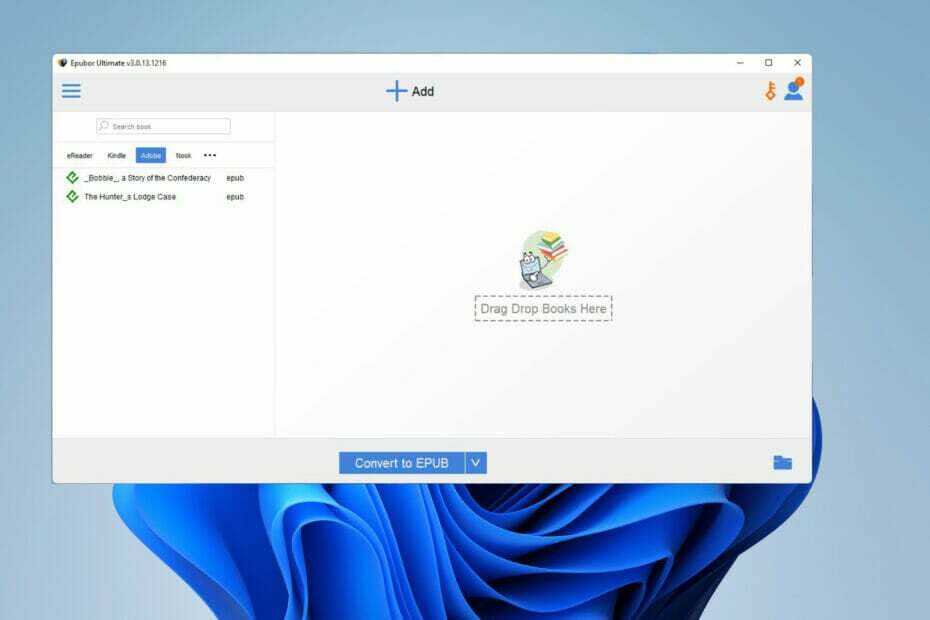
хИНСТАЛИРАЙТЕ КАТО КЛИКНЕТЕ ВЪРХУ ИЗТЕГЛЯНЕ НА ФАЙЛА
- Изтеглете Fortect и го инсталирайте на вашия компютър.
- Стартирайте процеса на сканиране на инструмента за да търсите повредени файлове, които са източникът на вашия проблем.
- Щракнете с десния бутон върху Старт на ремонта така че инструментът да може да стартира алгоритъма за фиксиране.
- Fortect е изтеглен от 0 читатели този месец.
Електронните книги са страхотна форма на забавление и образование, като Amazon Kindle е кралят на онлайн четенето. Kindle е най-голямата и най-известната услуга за цифрови книги в интернет. Услугата разполага с тонове евтини и безплатни книги в тонове различни жанрове.
Ако не искате да харесвате или искате да използвате Kindle, има много електронни четци онлайн които можете да използвате вместо това. Повечето от тях са безплатни, но има някои с платена версия, която добавя нови функции.
Колкото и да е Kindle може би, можете да използвате електронни книги от тази услуга само на разрешени от Amazon устройства.
Kindle форматира своите книги във формат на Amazon, като AZW и MOBI, така че те не могат да бъдат директно четени на iPad, Book, Sony Reader или друго устройство освен подходящ Kindle. Въпреки това има начин да се заобиколи този проблем.
Защо трябва да конвертирам книга от Kindle в ePub?
По същество това се свежда до свободата на потребителите. Нямате право да използвате предпочитаното от вас устройство, защото компанията не ви позволява.
Закупените книги за Kindle са защитени от DRM на Amazon или Digital Rights Management, което гарантира, че тези файлове не могат да се използват другаде.
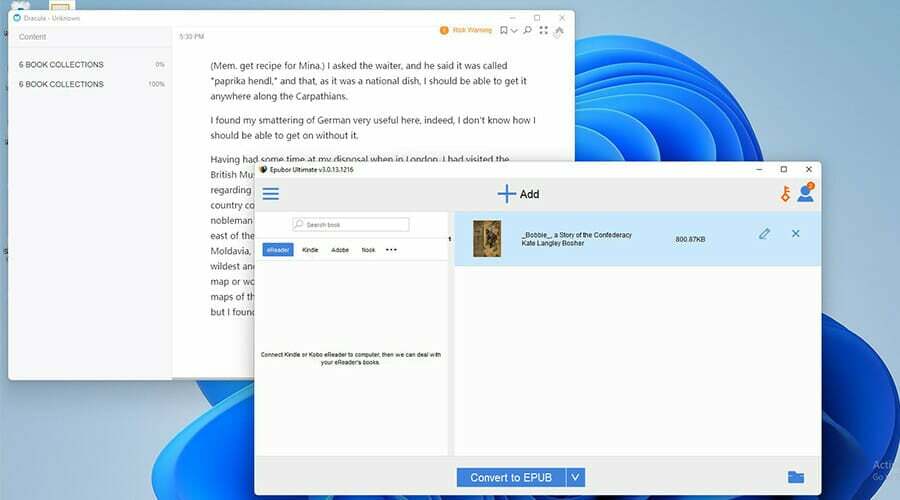
Има тонове безплатни книги, но най-добрите обикновено трябва да бъдат закупени. Напоследък DRM на Amazon е по-труден от всякога, така че това ръководство ще има за цел да ви покаже най-добрите начини за конвертиране на вашата книга Kindle във формат ePub.
Форматът ePub е по-широко приетият и поддържан формат за електронни четци. С това ще можете да четете книгата си, както искате, в каквото и приложение да изберете.
Ръководството ще ви покаже как да направите обратното: конвертиране на ePub файлове в AZW файлове, така че да могат да работят на устройства Kindle.
Как мога да конвертирам Kindle във формат ePub?
1. Използвайте Epubor Ultimate
1. Изтеглете Epubor Ultimate от официалния им сайт.

2. Отворете папката си за изтегляния и потърсете инсталатора на Epubor Ultimate.
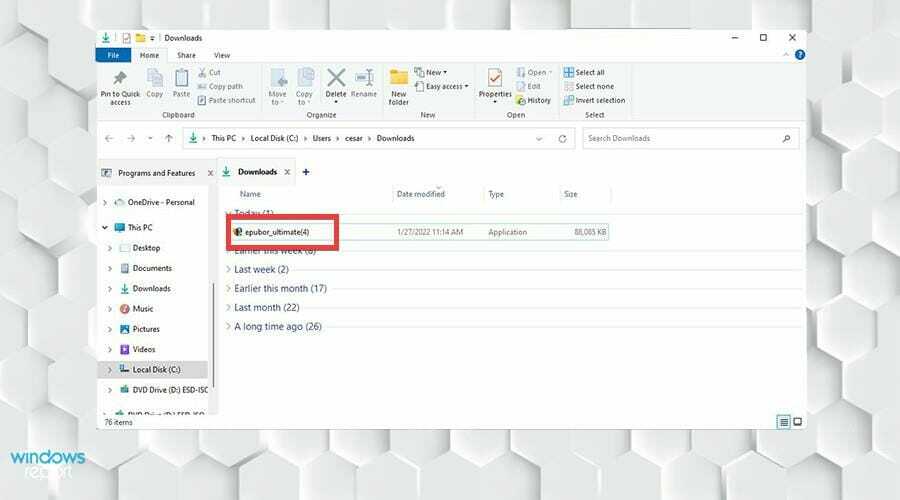
3. Щракнете двукратно върху файла, за да започнете инсталацията.
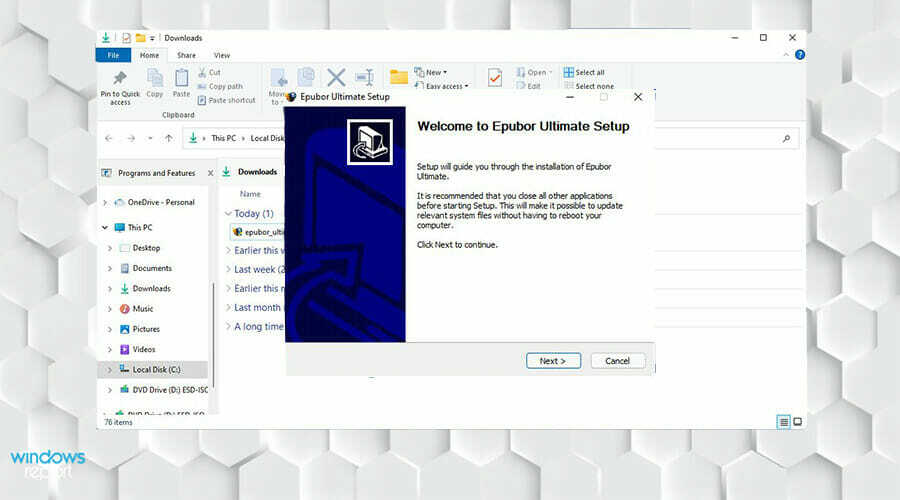
4. Следвайте съветника за инсталиране.

5. След като сте надолу, затворете последната страница. Epubor Ultimate ще се стартира автоматично.

6. Когато се появи прозорецът на Epubor Ultimate, щракнете върху Kindleраздел от лявата страна.
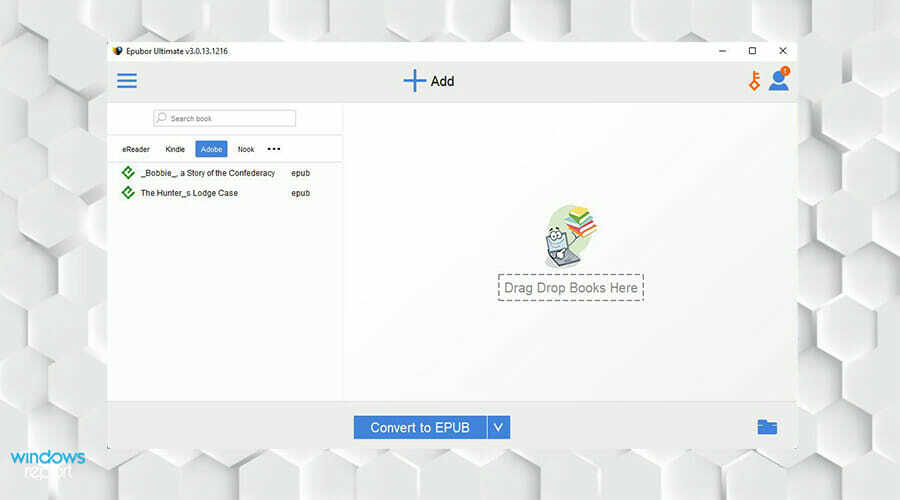
Експертен съвет:
СПОНСОРИРАНА
Някои проблеми с компютъра са трудни за справяне, особено когато става въпрос за липсващи или повредени системни файлове и хранилища на вашия Windows.
Не забравяйте да използвате специален инструмент, като напр Фортект, който ще сканира и замени повредените ви файлове с техните нови версии от своето хранилище.
7. В този списък ще намерите електронните книги, които сте изтеглили на Kindle.
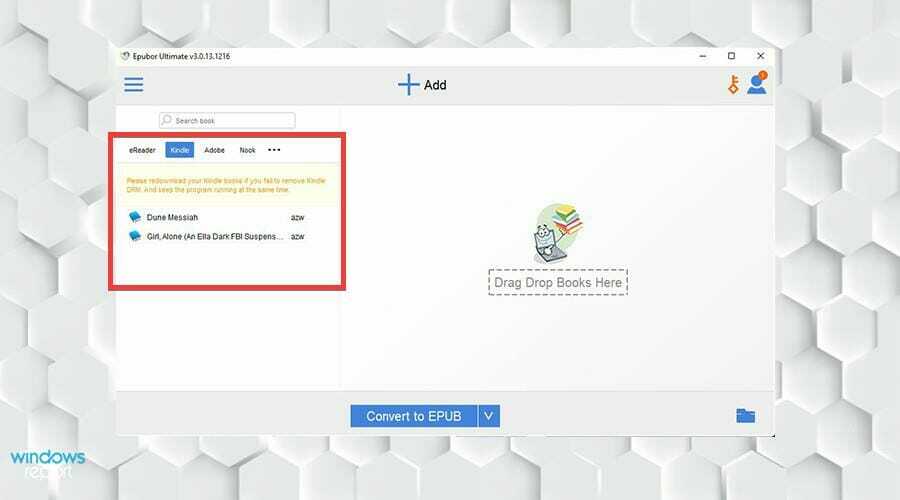
8. Ако не виждате електронните книги, щракнете върху Добавете.
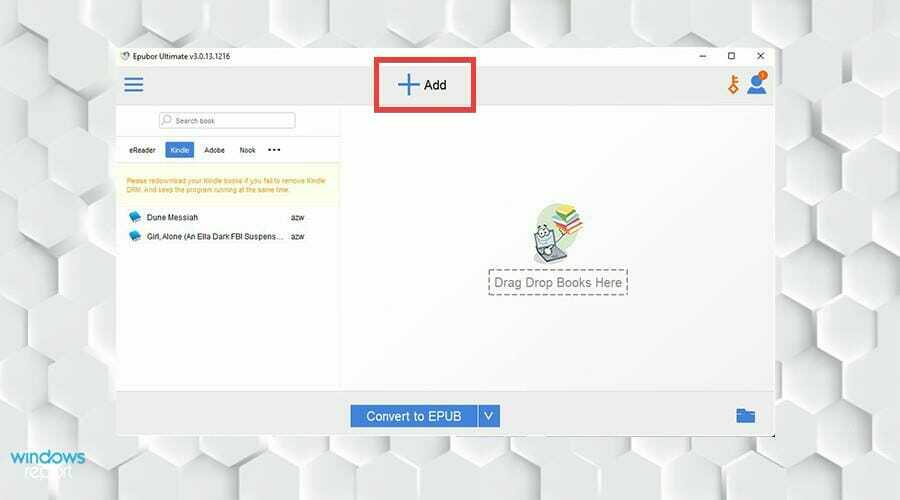
9. Намерете електронната книга, която искате да добавите. Кликнете върху него и изберете Отворете.
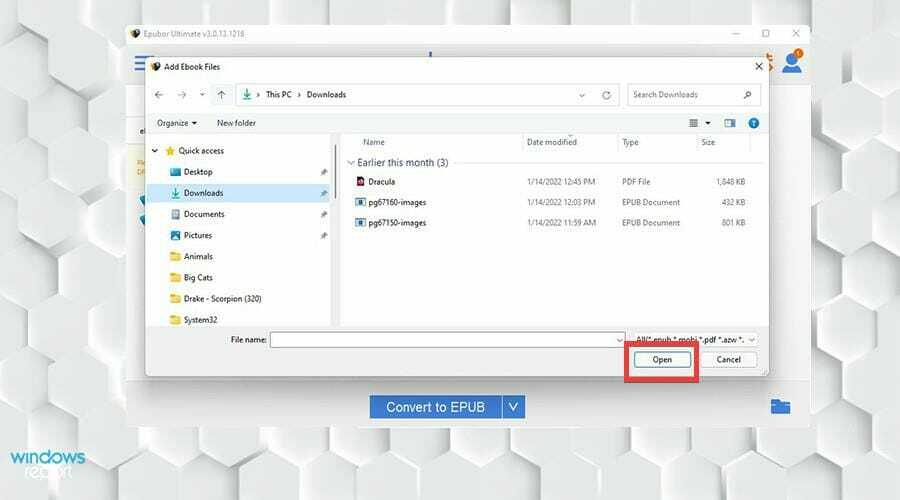
10. Изберете книгата, която искате да конвертирате, и щракнете двукратно върху нея.

11. Epubor Ultimate ще започне да премахва DRM и ще постави книгата от дясната страна.
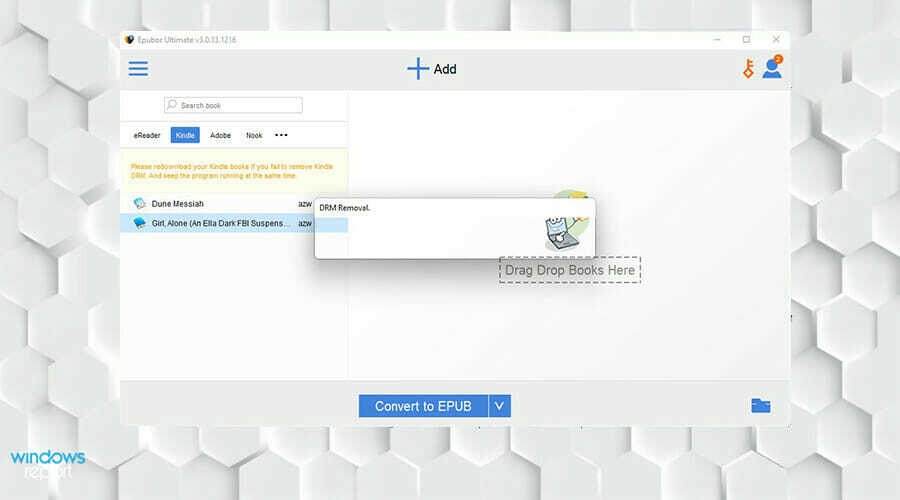
12. След като изберете книгите, които искате да конвертирате, изберете Конвертирайте в EPUB.
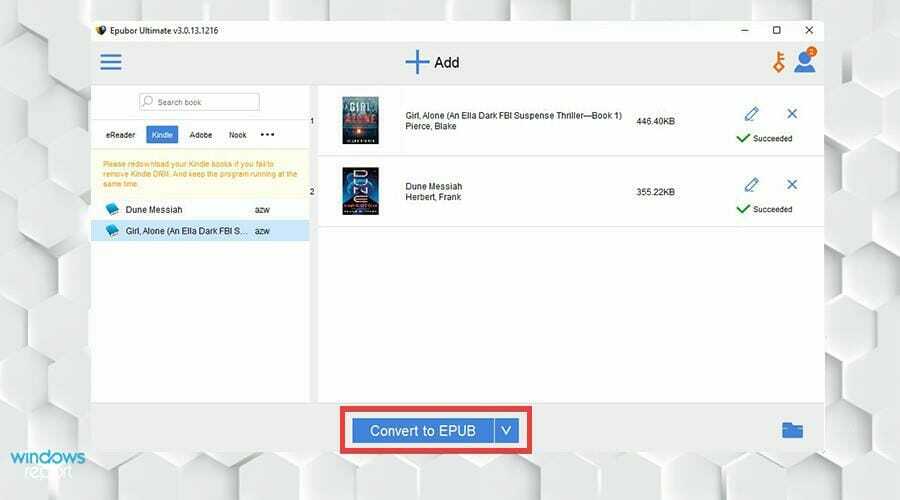
13. Вашите електронни книги на Kindle ще бъдат във формат Epub. Думата „Успешно“ ще се появи, ако преобразуването е успешно.
14. Можете да видите преобразуваните електронни книги, като щракнете върху иконата на папка в долния десен ъгъл.

15. В папката конвертираните книги ще бъдат маркирани.
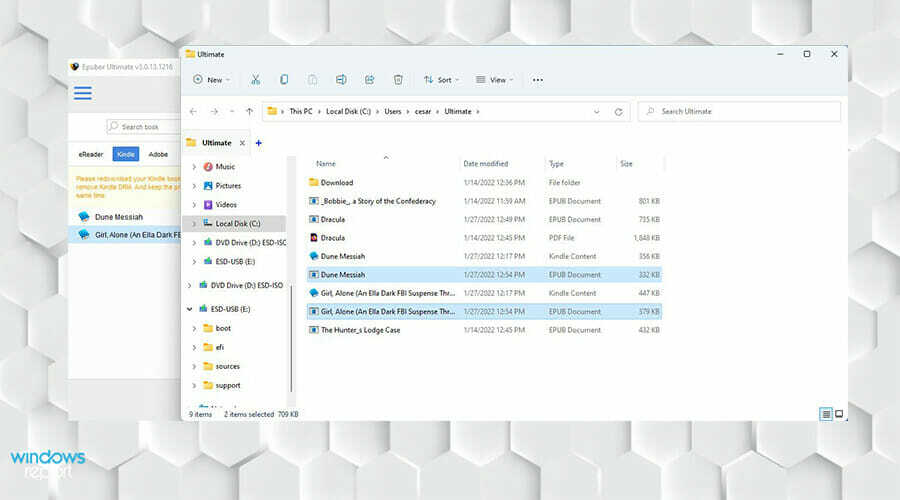
Най-добрият и безопасен метод за конвертиране на електронни книги на Kindle във формат ePub е използването на приложението Epubor Ultimate. Файловете са внимателно преобразувани, така че да изглеждат по същия начин в ePub формат, както в този на Kindle.
Epubor Ultimate не може да конвертира електронни книги на Kindle, ако са изтеглени от версия 1.25 за настолен компютър Kindle или по-нова. През по-голямата част от времето не би трябвало да има проблем, но ако има, ще трябва да понижите версията.
2. Понижаване на Kindle за Epubor Ultimate
- Започнете с търсене на вашето приложение Kindle в лентата за търсене на Windows 11.
- Кликнете върху него, за да го стартирате.
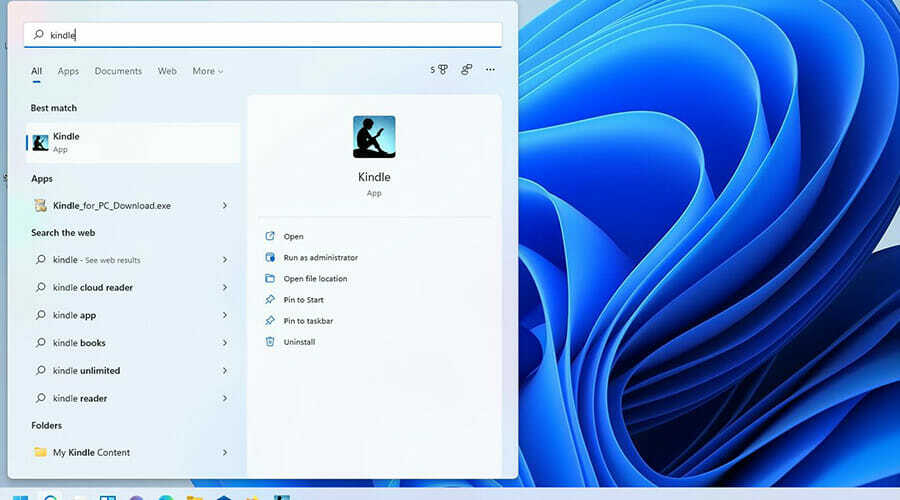
- В приложението Kindle щракнете върху Инструменти на върха.
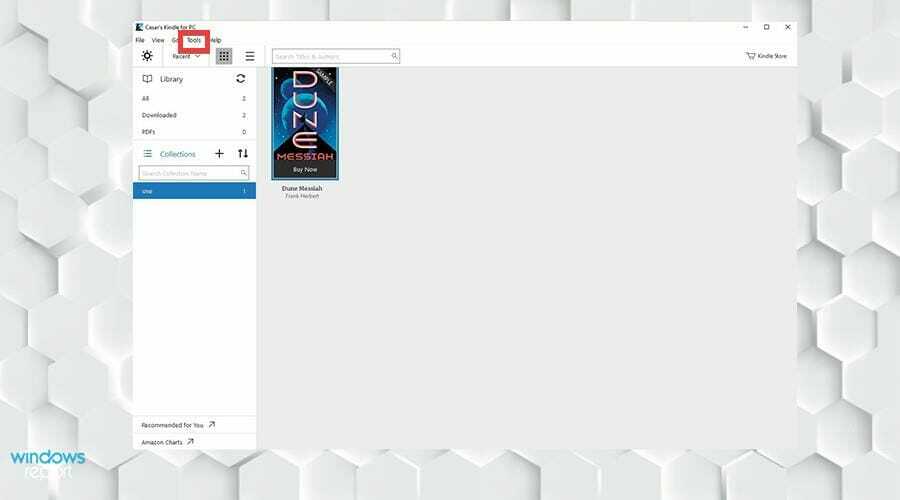
- Изберете Настроики в падащото меню.

- Ще се появи прозорецът с опции. Изберете Регистрация от лявата страна.
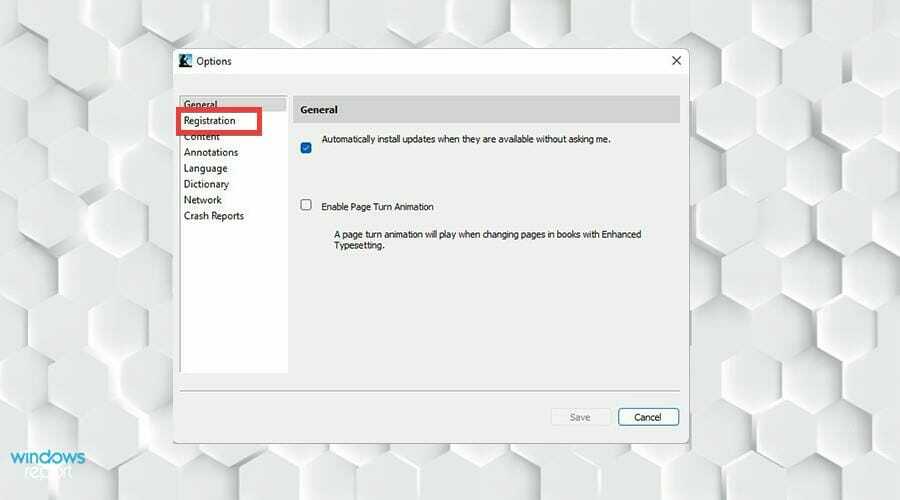
- Кликнете върху Дерегистрирайте се.

- Ще се появи малък прозорец. Поставете отметка в квадратчето до Разбирам, че регистрацията ще доведе до премахване на цялото съдържание, което съм изтеглил от Kindle Store, от това устройство.
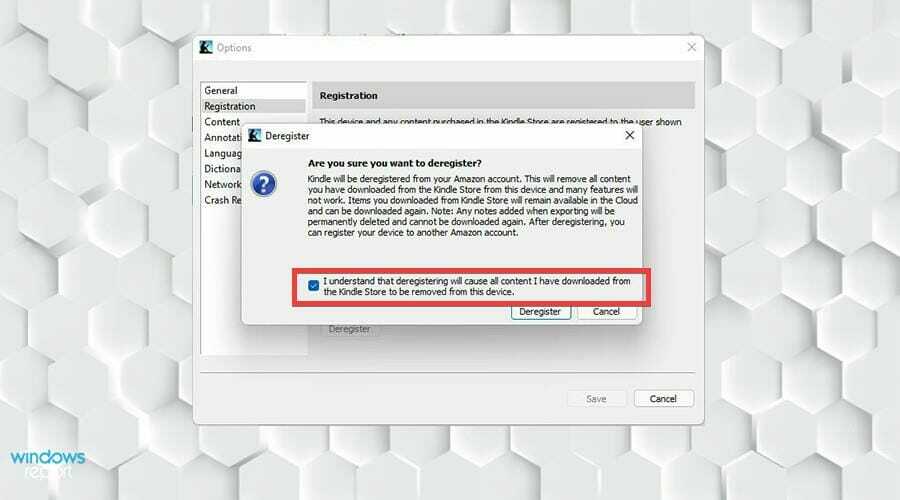
- След това щракнете Дерегистрирайте се.
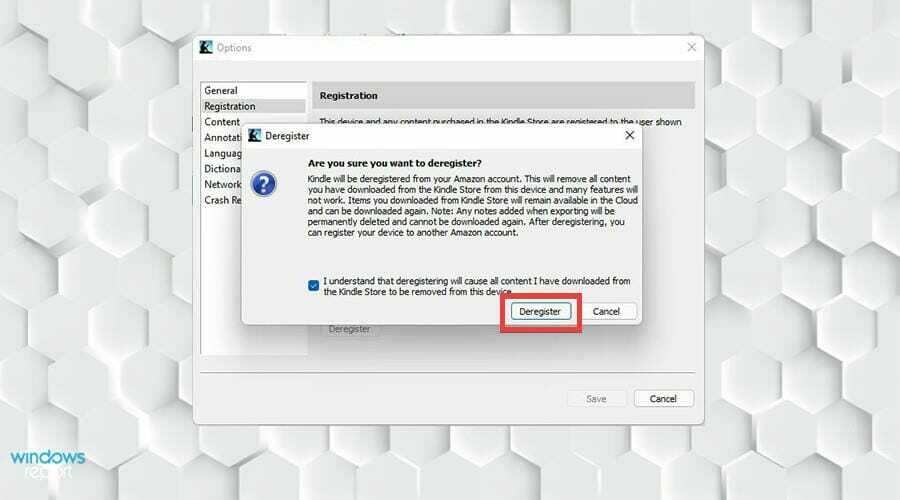
- Деинсталирайте Kindle за компютър, като отидете в лентата за търсене на Windows 11 и потърсите приложението.
- Щракнете с десния бутон, след което изберете Деинсталиране.
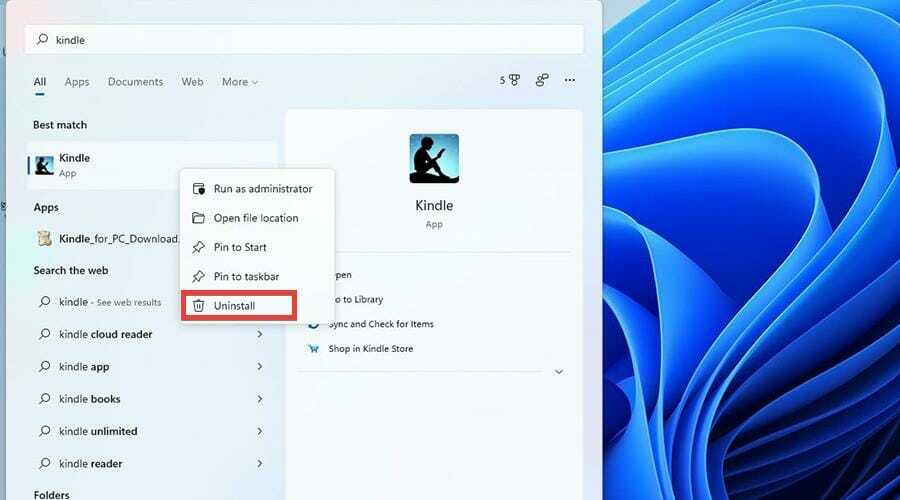
- След това отново в уеб браузъра, изтеглете Kindle за компютър 1.17 от Епубор.

- Инсталирайте Kindle за компютър 1.17 и преминете през инсталационния процес, като следвате съветника.

- Във версия 1.17 щракнете върху Инструменти отново и изберете Настроики, точно както преди.
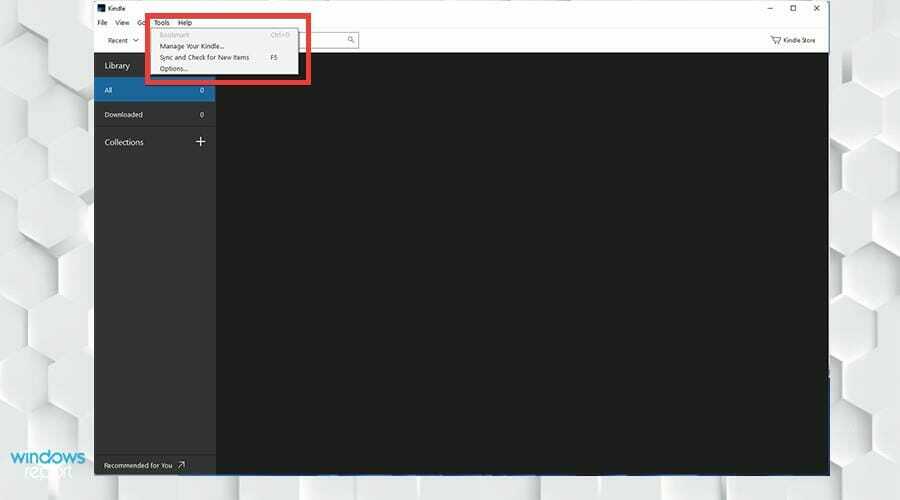
- Този път отидете на Общи и премахнете отметката от квадратчето до Автоматично инсталиране на актуализации, когато са налични, без да ме питате. Хит Запазване.
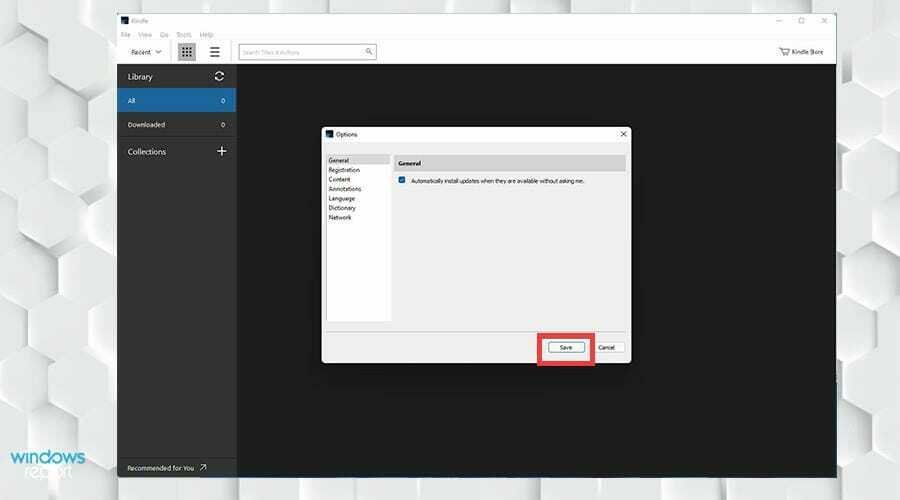
- Щракнете върху въртящата се стрелка до Библиотека и ще се появи регистрация.
- Влезте както обикновено.
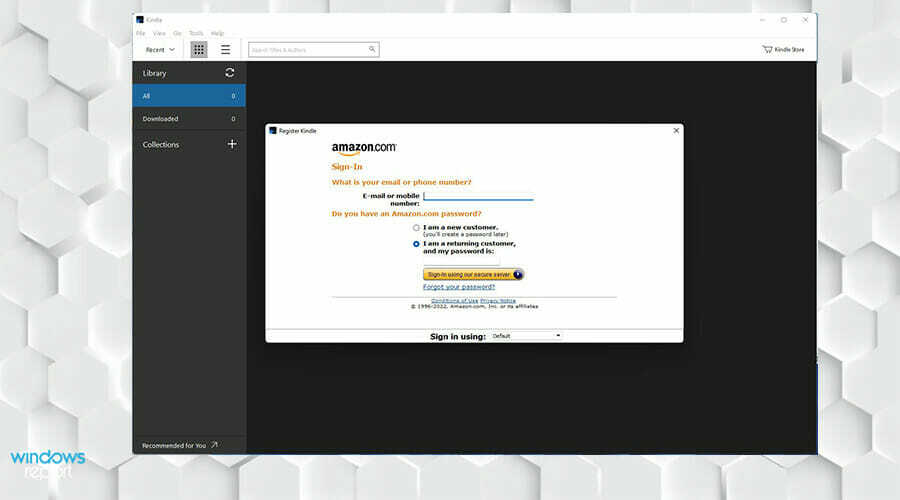
- Щракнете отново върху въртящите се стрелки, за да накарате всички книги на Kindle да се покажат в приложението.

- Щракнете с десния бутон върху книга и изберете Изтегли в новото меню, за да изтеглите файла на вашия компютър.

- Книгата Kindle не се изтегля? 5 начина да го поправите
- 5 най-добри предложения за четец на Kindle, които можете да получите [Ръководство за 2022 г.]
- Няма повече Kindle за компютър на Windows 7, тъй като Amazon спира поддръжката
- Windows 11 не разпознава Kindle? Приложете тези корекции
3. Чрез Калибър
- Потърсете Calibre в уеб браузър.
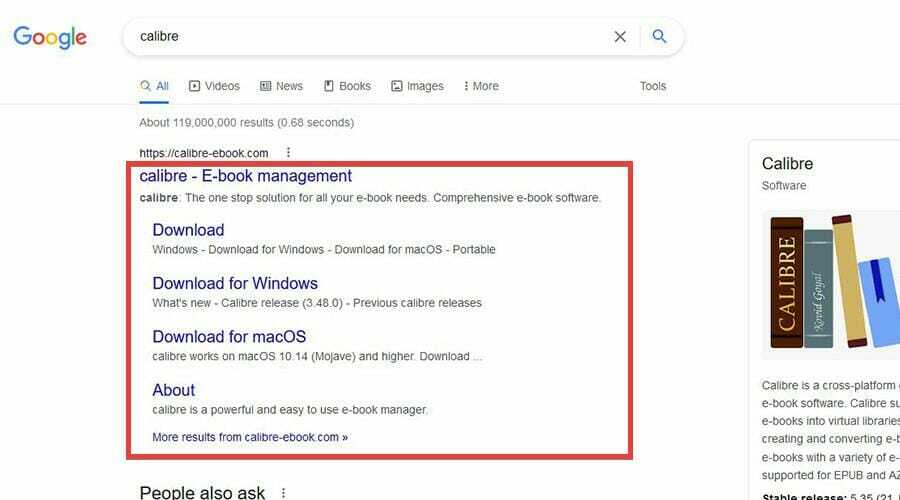
- Изтеглете четеца на електронни книги на вашия компютър.
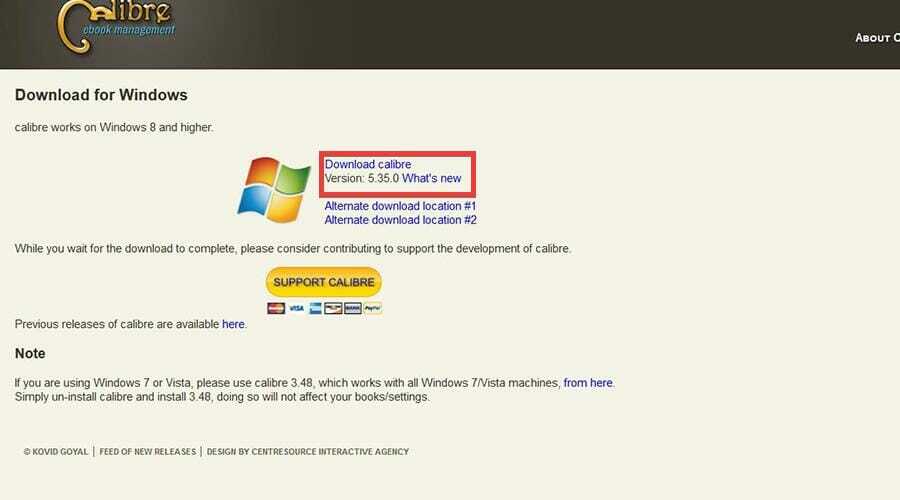
- Потърсете къде е изпратен файлът, който сте изтеглили.
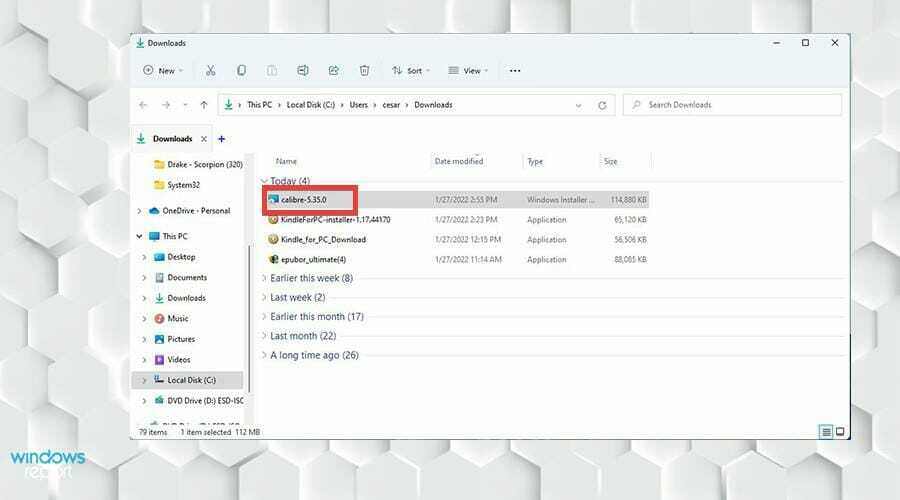
- Кликнете два пъти върху него, за да стартирате ръководството за инсталиране.
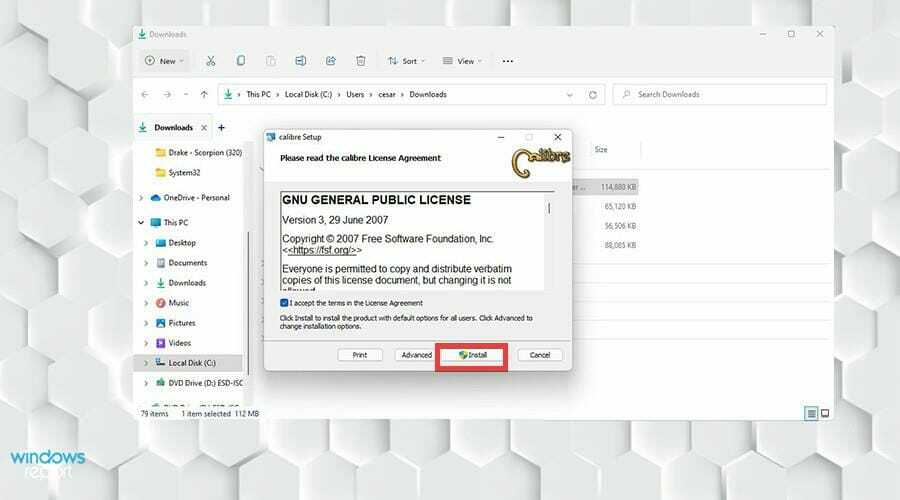
- Когато приключите с инсталирането, щракнете завършек за да стартирате приложението.
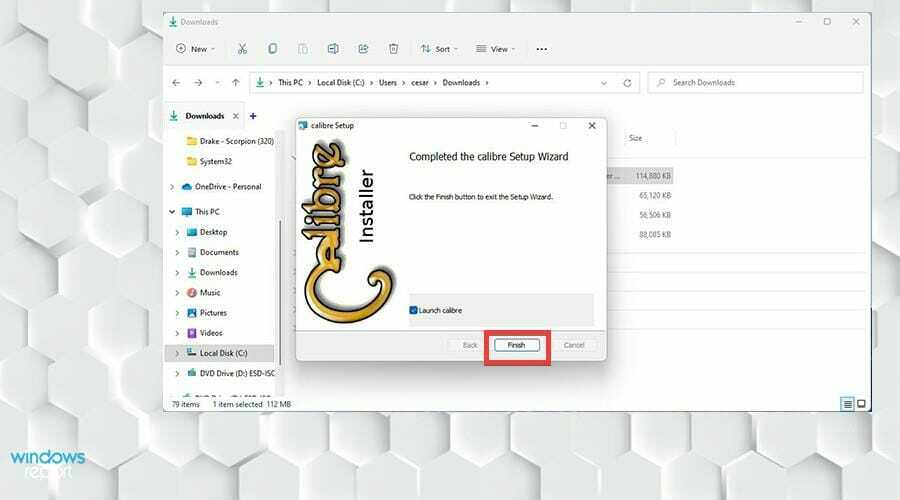
- На главния екран изберете Добавяне на книги в горната лента с инструменти.

- Изберете книгата, която искате да добавите, и щракнете Отворете.

- Щракнете върху книга, която искате да конвертирате, и изберете Преобразуване на книги в горната лента с инструменти.
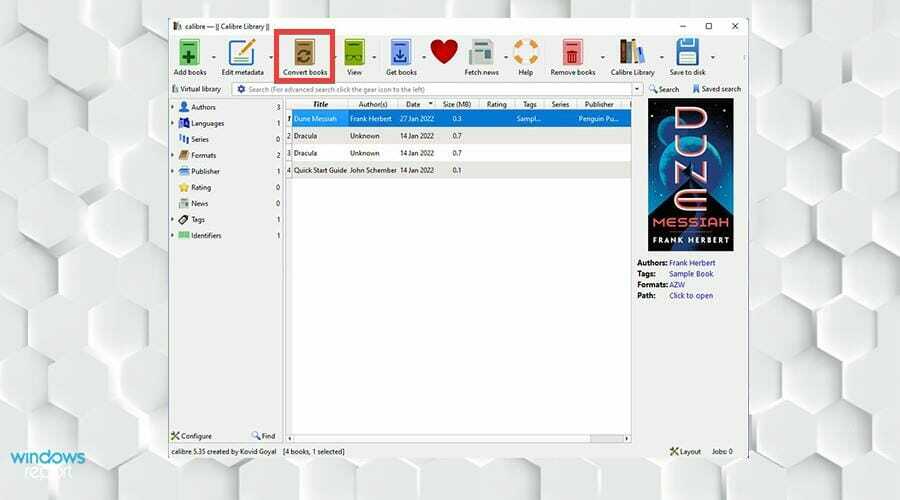
- Изскача прозорецът за преобразуване. Уверете се, че в горния ляв ъгъл форматът на въвеждане се чете като AZW, което е собственият формат на Amazon.
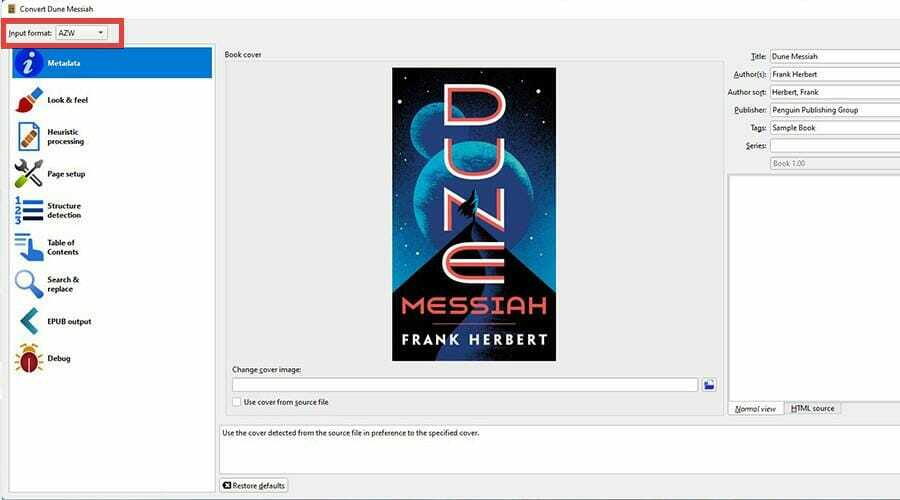
- В прозореца за преобразуване можете да промените метаданните, както и дизайна и структурата на електронната книга.
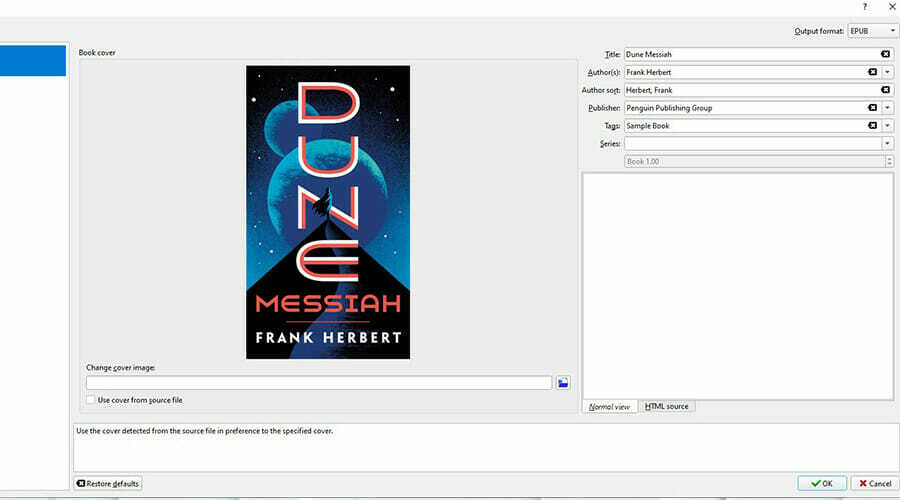
- След като сте готови, изберете Добре в долния десен ъгъл.
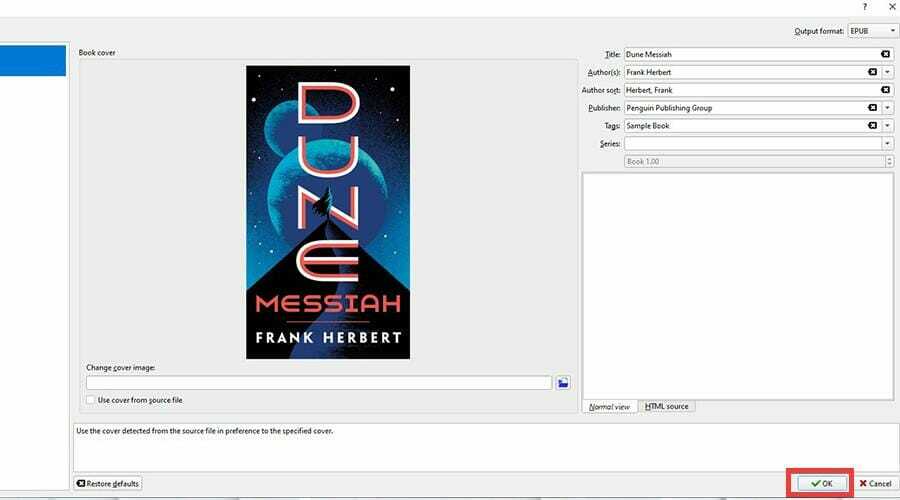
- След като сте готови, изберете Кликнете, за да отворите за да видите къде се намират файловете.

- На тази снимка можете да видите новопреобразуваната електронна книга Kindle, направена в Calibre.

Има ли новини или приложения за Windows 11, за които трябва да знам?
Има няколко неща, с които трябва да сте наясно. Ако сте художник или амбициозен, може да ви е интересно да научите за разнообразие от приложения за рисуване на Windows 11. Първо трябва да сте наясно какъв вид приложение искате.
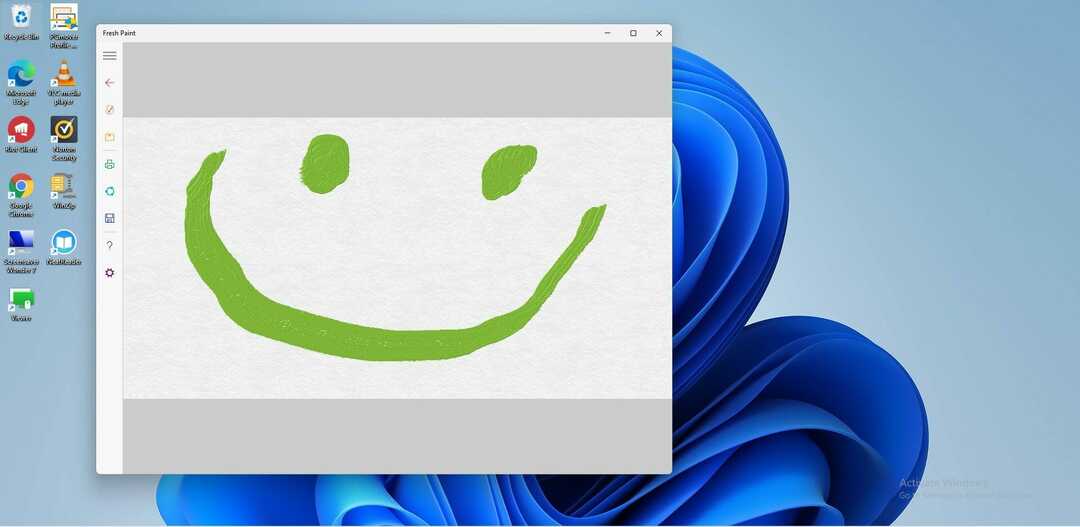
Не е толкова просто, колкото да изберете случаен. Запитайте се дали искате да рисувате небрежно, да рисувате комикси, да създавате пикселизирано изкуство или да правите леки скици.
Всеки има свои собствени набори от инструменти, които са уникални за него, Krita е страхотен за аматьори.
Може също да ви е интересно да научите за как да инсталирате Windows 11 на неподдържан процесор. Microsoft накара операционната система да има строг и висок лимит на процесора, без който няма да можете да използвате системата. За щастие има заобиколно решение и е лесно да се направи.
Надяваме се, че сте успели да конвертирате файловете по ваш вкус. Кажете ни в секцията за коментари по-долу, ако имате въпроси.
Все още имате проблеми?
СПОНСОРИРАНА
Ако горните предложения не са разрешили проблема ви, компютърът ви може да има по-сериозни проблеми с Windows. Предлагаме да изберете решение "всичко в едно" като Фортект за ефективно отстраняване на проблемите. След инсталирането просто щракнете върху Преглед и коригиране и след това натиснете Старт на ремонта.

